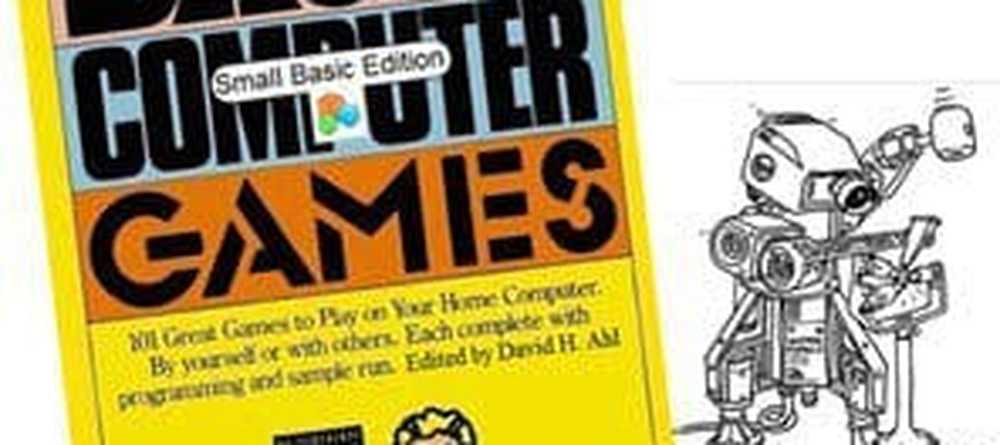Programmes ne répondant pas dans Windows 10/8/7
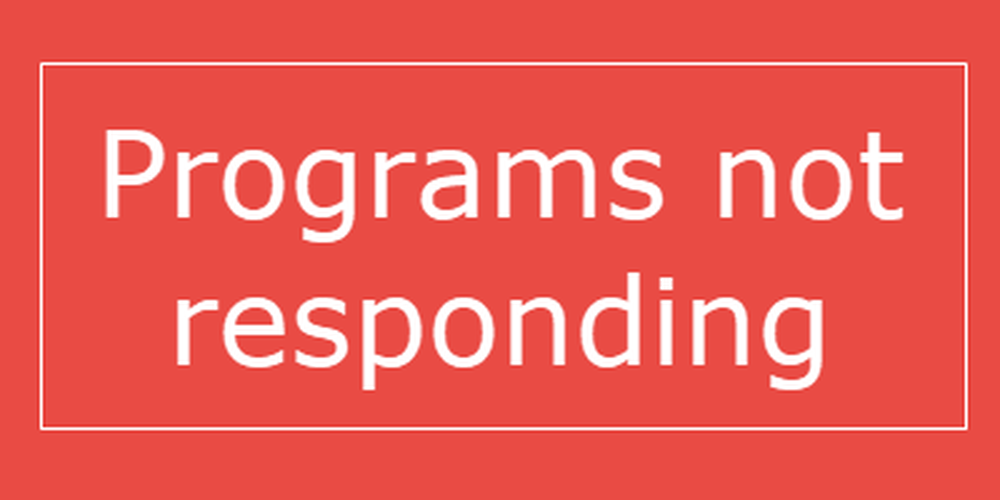
Parfois, vous avez peut-être vu un message indiquant qu'un programme avait cessé de répondre sur votre ordinateur Windows. Les raisons d'une telle Les programmes ne répondent pas ou Le programme a cessé de fonctionner ou de répondre Le message pourrait être nombreux et les options de dépannage différentes également. Nous avons déjà couvert les sujets suivants:
- PowerPoint ne répond pas
- Outlook ne répond pas
- Le serveur DNS ne répond pas
- Windows ne répond pas
- Internet Explorer ne répond pas.
Aujourd’hui, nous allons examiner d’autres scénarios courants dans lesquels vous pourriez rencontrer un problème. Programme ne répond pas message.
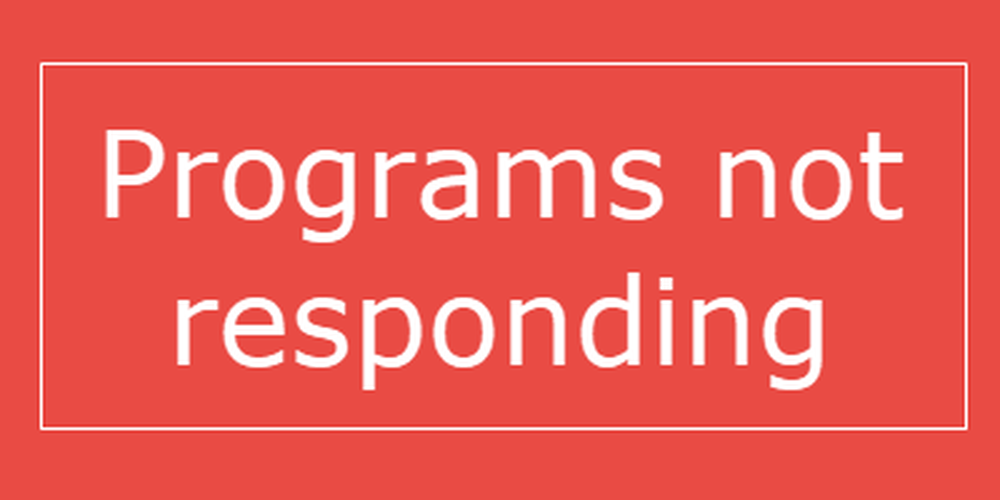
Programmes ne répondant pas sous Windows
Si un programme ne répond pas, cela signifie qu'un problème s'est produit dans le programme et que, par conséquent, il interagit plus lentement que d'habitude avec Windows. Vous pouvez choisir d'attendre que le logiciel commence à fonctionner automatiquement ou vous pouvez arrêter ou arrêter le processus..
La cause probable de ceci est:
- Manque de ressources informatiques disponibles pour que le programme démarre ou s'exécute correctement
- Ordinateur infecté par un malware
- Conflit entre deux logiciels
- Incompatibilité avec la version du système d'exploitation
- Les entrées de fichier ou de registre du programme ont peut-être été corrompues
Les actions que vous pourriez entreprendre si vous rencontriez une telle situation sont les suivantes:
- Terminer ou tuer le processus du programme
- Analyse complète de votre PC avec votre logiciel antivirus.
- Relancer le programme et voir si cela fonctionne
- Redémarrez l'ordinateur et vérifiez s'il fonctionne correctement
- Vérifiez si le problème survient lorsque vous démarrez en mode démarrage propre. Ici, vous pouvez essayer et identifier manuellement les conflits.
- Réinstaller le logiciel
- Désactiver l'accélération graphique matérielle et voir.
- Si le programme utilise des compléments ou des extensions, démarrez le programme en mode sans échec et reportez-vous à la section. Au besoin, vérifiez les compléments et désactivez ou supprimez les contrevenants. Pour exécuter un programme en mode Aucun add-on ou en Mode sans échec, vous devez généralement ouvrir la boîte de dialogue Exécuter, taper le nom / le fichier exécutable du programme et utiliser le paramètre / safe. Par exemple. perspectives / coffre-fort.
- Essayez d'augmenter la RAM.
Une dernière chose! Vous pouvez également optimiser les performances de l'ordinateur. Nettoyez l'espace disque, désinstallez les programmes indésirables, exécutez le programme Dépannage de la maintenance du programme et du système..
Ouvrez une invite de commande avec privilèges, tapez ce qui suit et appuyez sur Entrée pour exécuter l'utilitaire de résolution des problèmes de performances..
msdt.exe / id PerformanceDiagnostic
Cet utilitaire de résolution des problèmes permet à l'utilisateur de régler les paramètres afin d'améliorer la vitesse et les performances du système d'exploitation..
L'imprimante ne répond pas
Si vous recevez un L'imprimante ne répond pas message lancez le Dépannage de l’imprimante et consultez. Assurez-vous que vous utilisez la dernière version du pilote d’imprimante..
Le programme a cessé de fonctionner
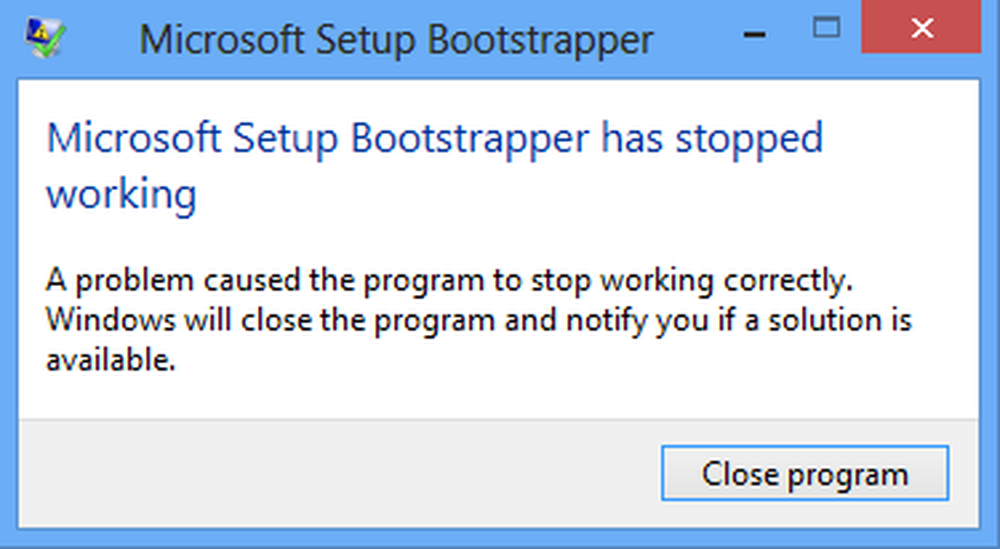
Ces messages vous aideront également si vous recevez un message qui a cessé de fonctionner:
- Microsoft Word a cessé de fonctionner
- Le pilote d'affichage a cessé de répondre
- Modern Setup Host a cessé de fonctionner
- Microsoft Setup Bootstrapper a cessé de fonctionner
- Le processus hôte Windows Rundll32 a cessé de fonctionner
- Protection Stub a cessé de fonctionner
- Le programme d'installation de SQL Server géré a cessé de fonctionner
- COM Surrogate a cessé de fonctionner.